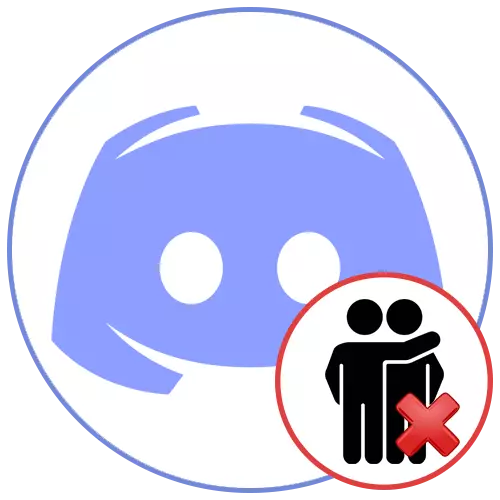
1-нұсқа: ДК бағдарламасы
Disktop нұсқасында басқа пайдаланушыларға қатысты әр түрлі бөлімдер мен мәтінмәндік мәзірлер бар. Тиісінше, тапсырманы іске асырудың өзгергіштігі пайда болады. Досыңызды тікелей серверде және жеке хабарламалар немесе достардың тізімі арқылы жоюға болады. Келесі әдістерді қарап шығып, сәйкес келетінін таңдаңыз.1-әдіс: Мәтінмәндік мәзір
Бұл әдіс бір серверді досыңызбен бірге қолданған кезде немесе оны сіздің мақсаттарыңыз үшін арнайы құрған кезде, осы адамды құрған кезде, содан кейін біз бұл адамды кіруге немесе жай ғана байланысын шектейтін достар тізімінен алып тастауды шештік. Мұны контекстік мәзірді пайдаланып жасай аласыз.
- Сервер қатысушыларының тізіміндегі Никтен дос табыңыз және аватар тінтуірдің оң жақ батырмасымен нұқыңыз.
- Пайда болған контекстік мәзірден достардан Жою таңдаңыз.
- Ниетіңізді растау үшін сізге хабарлама пайда болады.
- Дәл солай жағдайда, серверлік мәтін арнасында адамның хабарламасын табу оңайырақ. Сондай-ақ, сіз сондай-ақ PCM-ді оның аватарымен басуыңыз керек.
- Контекстік мәзірде сізге «Достардан алып тастау» элементі керек.

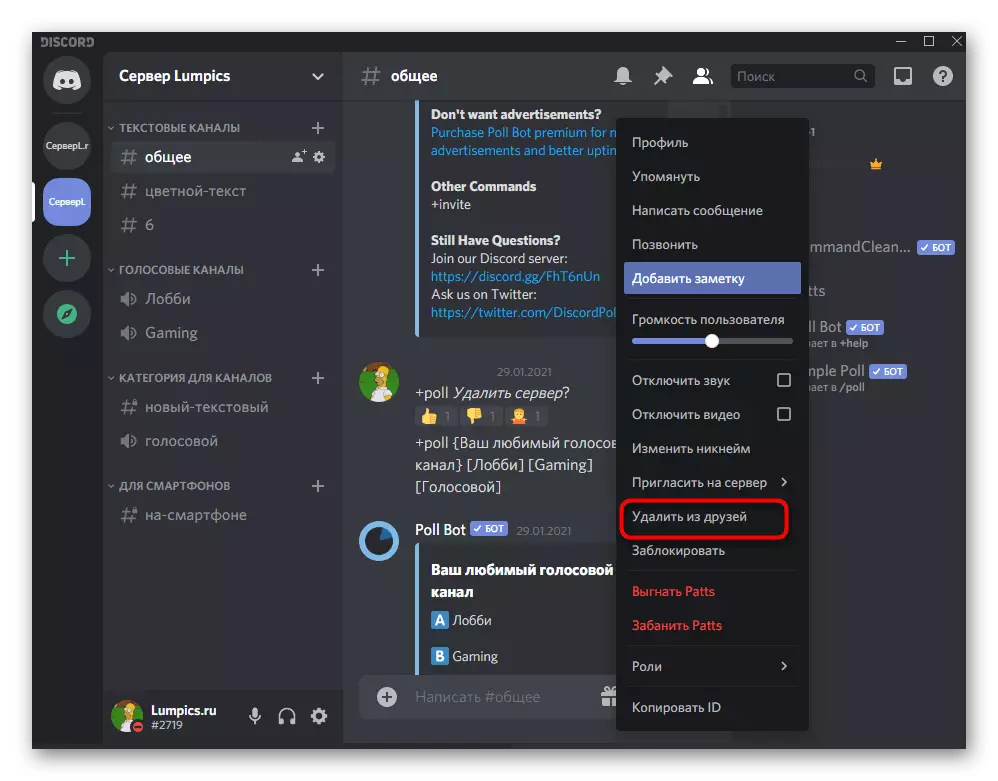
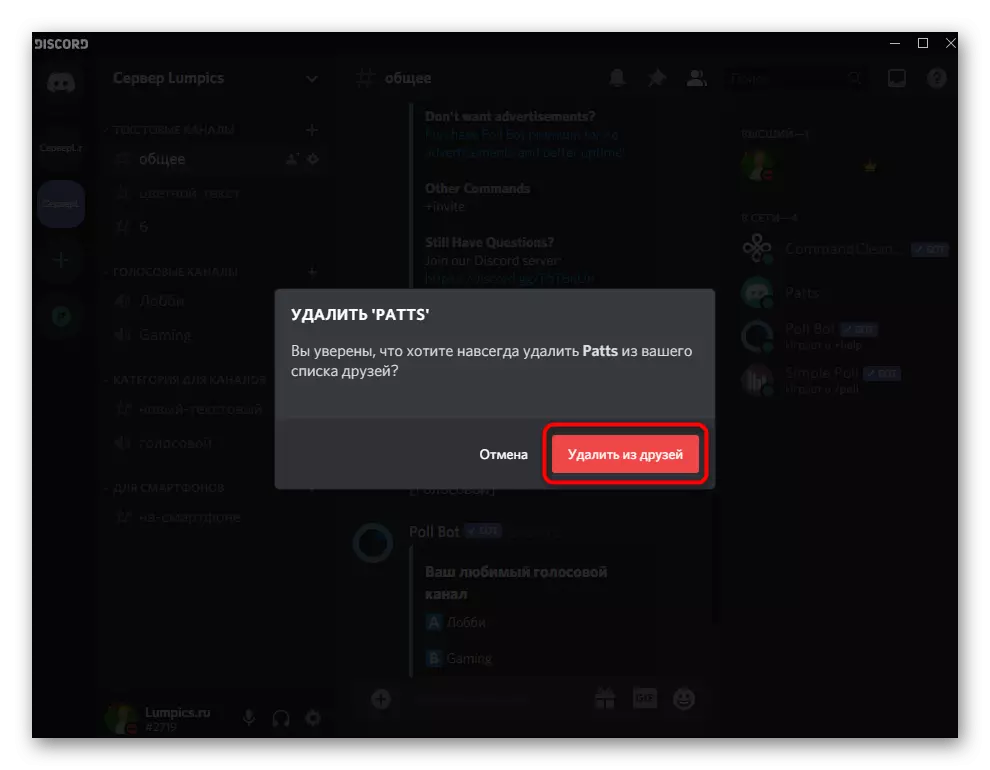


Егер болашақта сіз қайтадан осы пайдаланушыны дос ретінде қосуыңыз керек болса, оны әдеттегідей жасай аласыз. Бұл адамның өзі сізді өз достарының тізімінде көргісі келетін-келмейтінін шешеді деп ойлаңыз.
2-әдіс: Жеке хабарламалар және «Достар» бөлімі
«Достар» бөлімінде жеке хабарламалар дұрыс, сондықтан біз біріктірілген әдісті талдаймыз, соның арқасында біз достардан, хат-хабарлар кезінде де, барлық қосылған есептік жазбалар тізімінен алып тастай аласыз.
- Жеке хабарламаларға өту үшін серверлік логотипі бар шеңберді басыңыз.
- Достардан алып тастағыңыз келетін джаперді табыңыз. Оның аватарын тінтуірдің оң жақ батырмасын басыңыз.
- «Достардан алып тастау» таңдау үшін тізім пайда болады.
- Егер пайдаланушы тілқатысу терезесі жойылса немесе тіпті іске қосылса, «достар» түймесін басу арқылы достарыңыздың толық тізімін ашыңыз.
- Егер сіз желідегі күтулер тізімімен танысқыңыз келсе немесе барлығын бірден көрсеткіңіз келсе, сүзуді қолданыңыз.
- Пайдаланушымен әрекеттесу үшін параметрлер тізімін ашу үшін оң жақтағы үш тік нүктені нұқыңыз.
- Онда сіз қызыл жолды «достардан алып тастау» таба аласыз.
- Хабарландырулар пайда болған кезде, шешімді растаңыз және пайдаланушының достар тізімінде көрсетілмегеніне көз жеткізіңіз.
- Айтпақшы, сіз жеке хабарламаларға оралып, курсорды осы пайдаланушымен әңгімеге жеткізе аласыз және оны қажет етпесе, жойыңыз.
- Хабарды тазалағаннан кейін сіз қалпына келтіріле алмайсыз, ал тілқатысу терезесі алдымен хабарлама хабарламаны жіберген жағдайда ғана пайда болады.



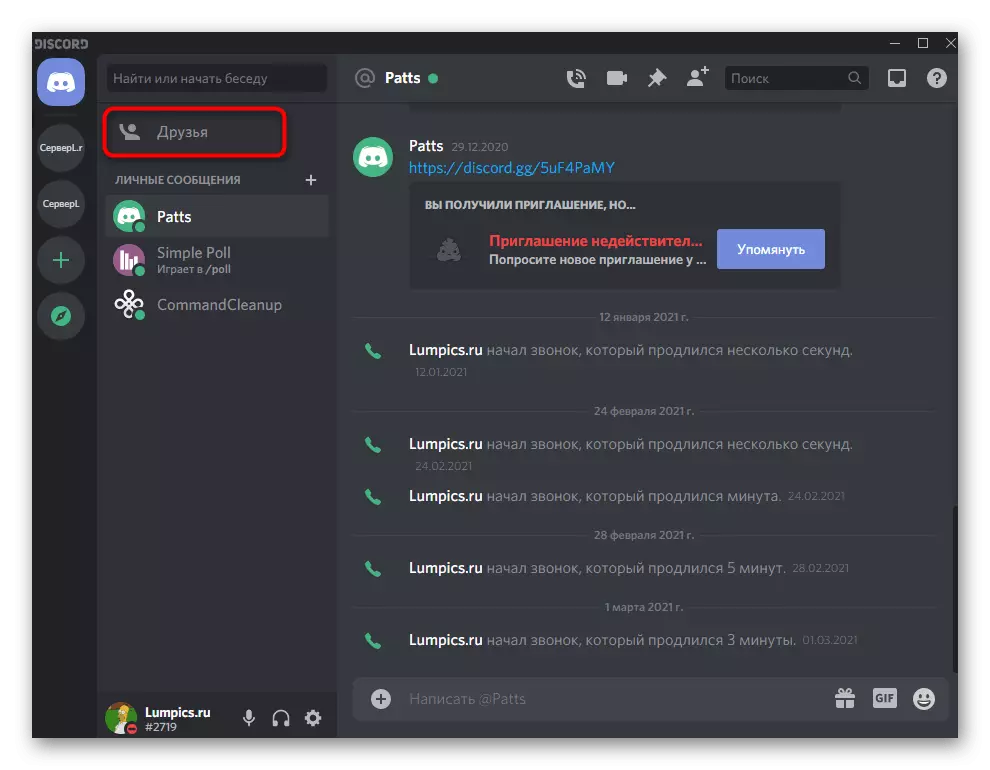
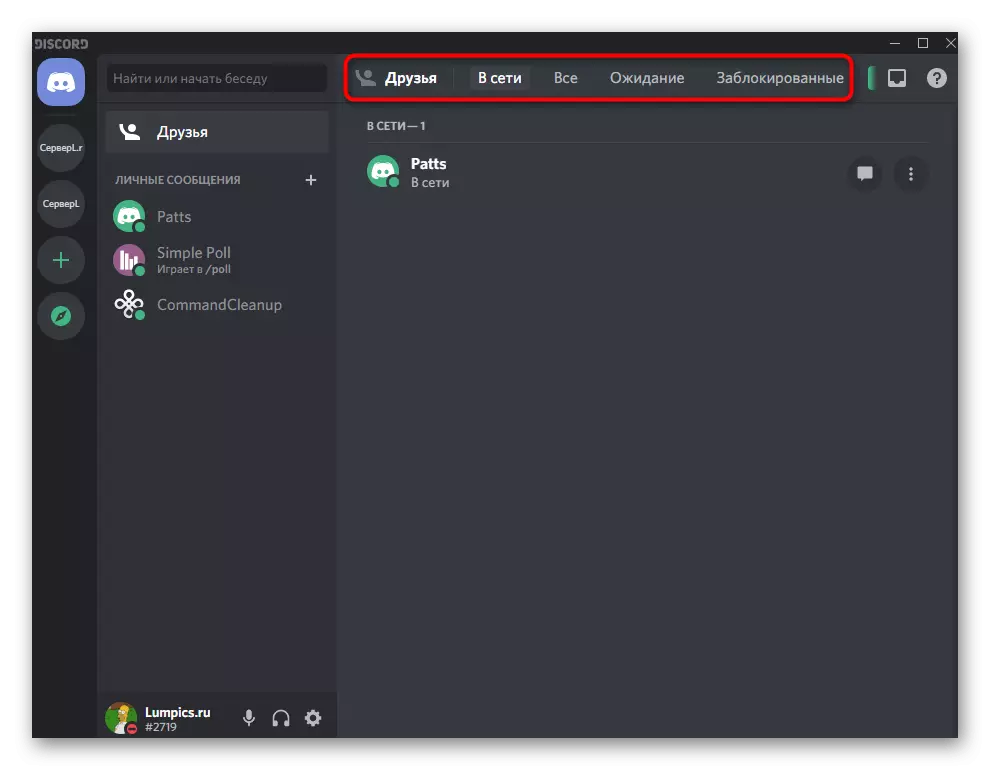
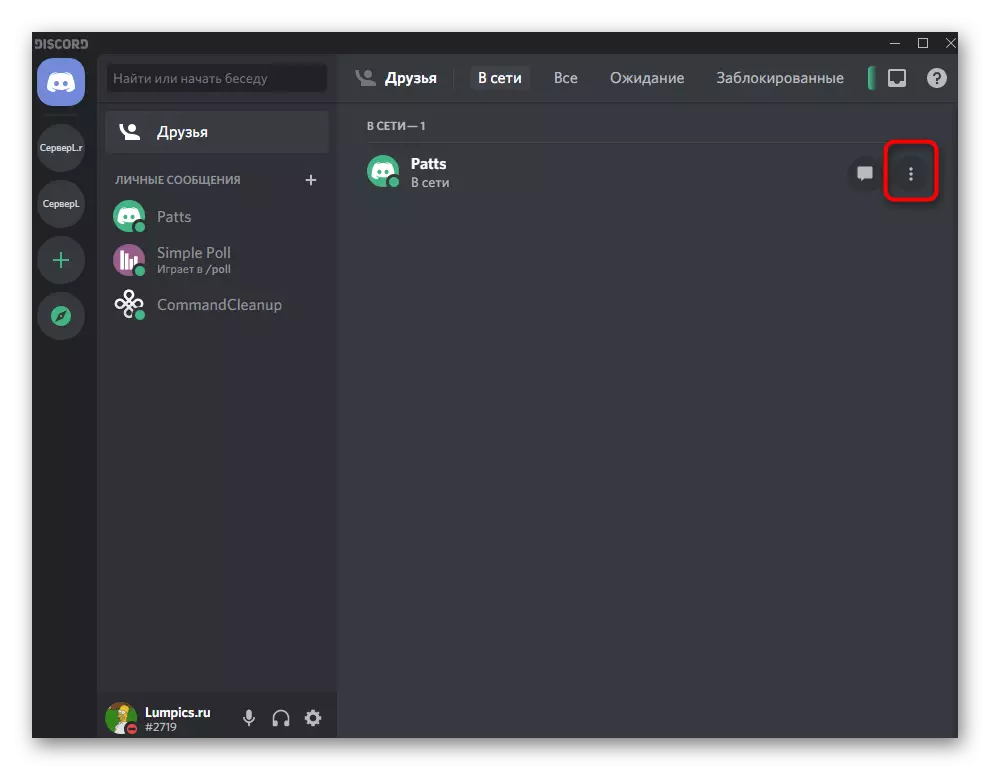
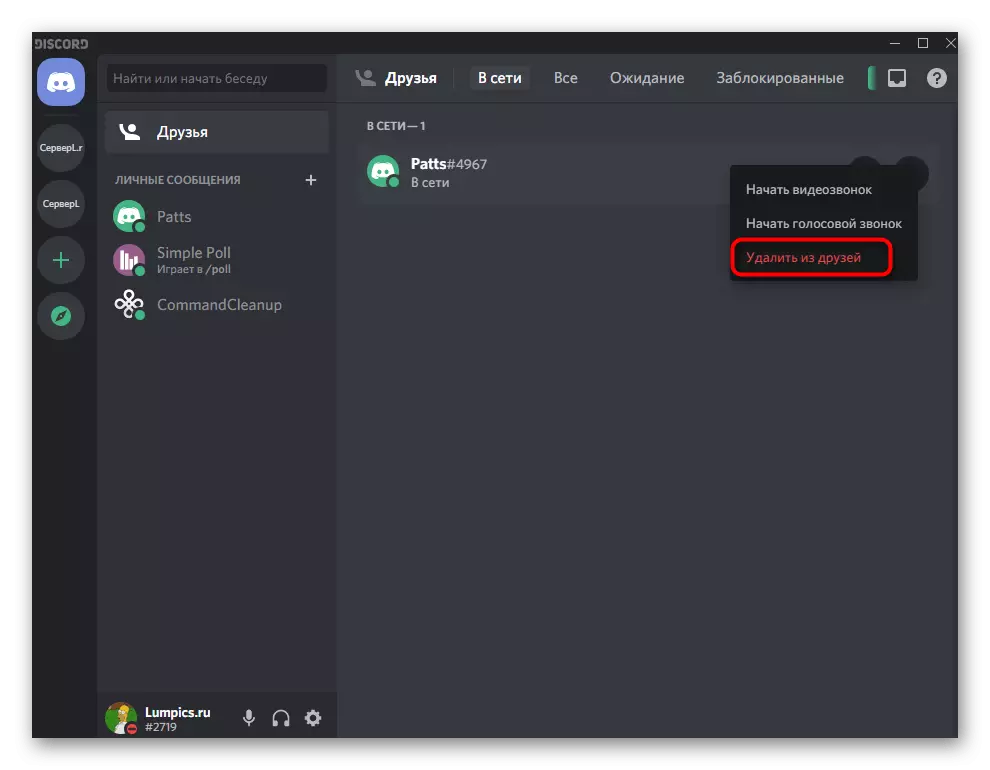
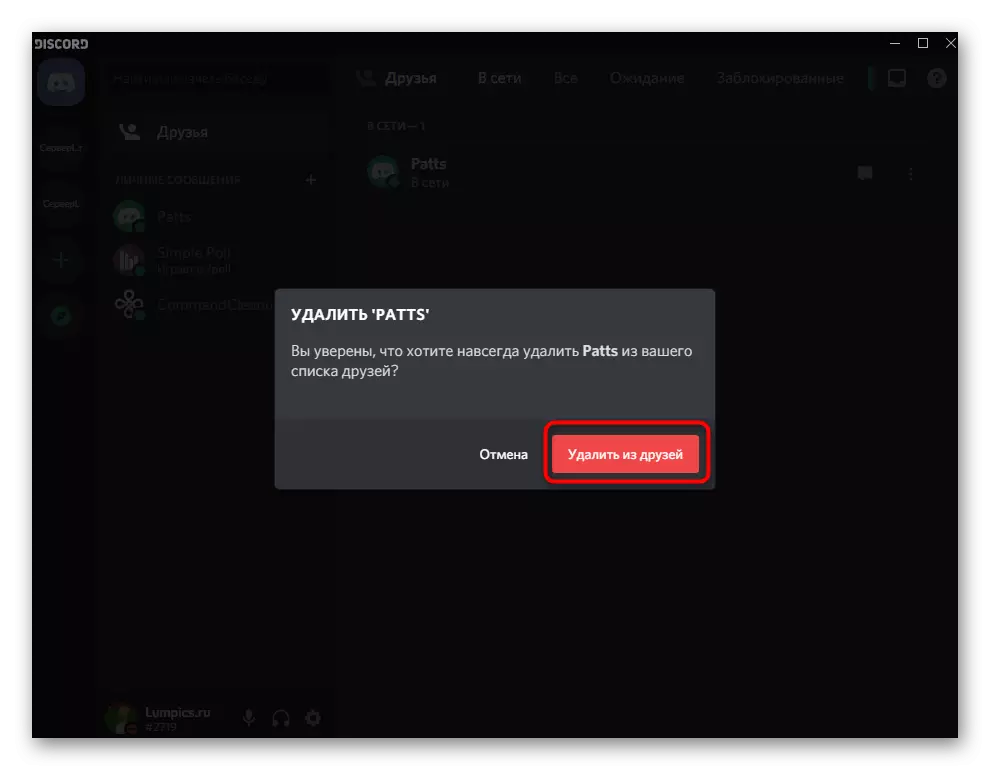
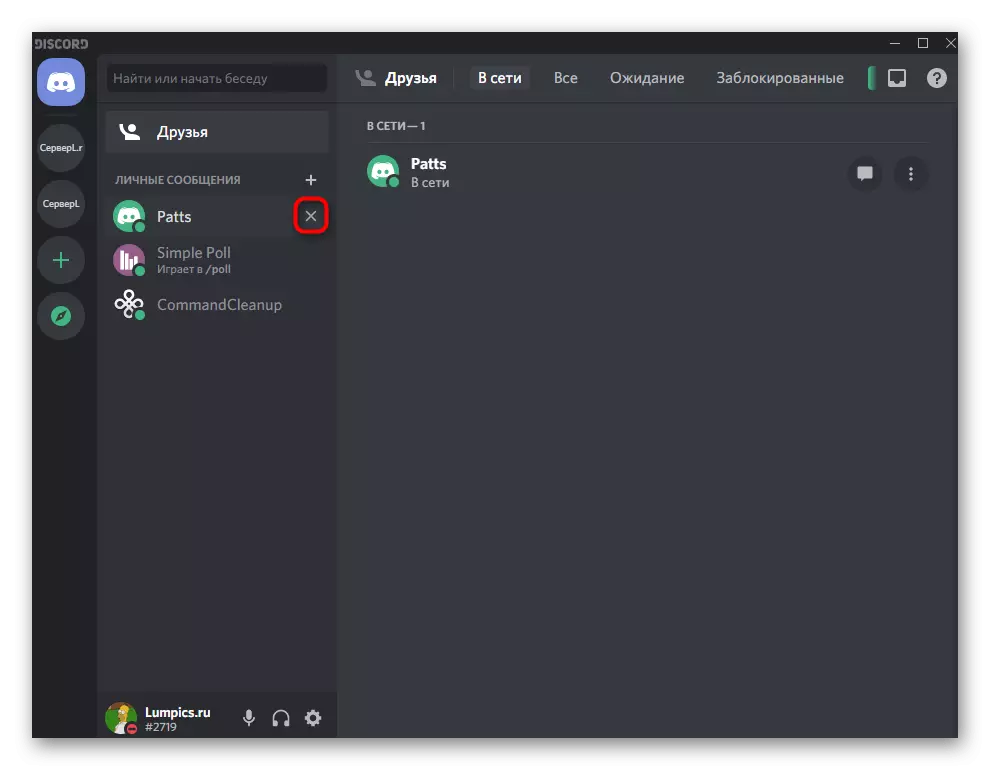
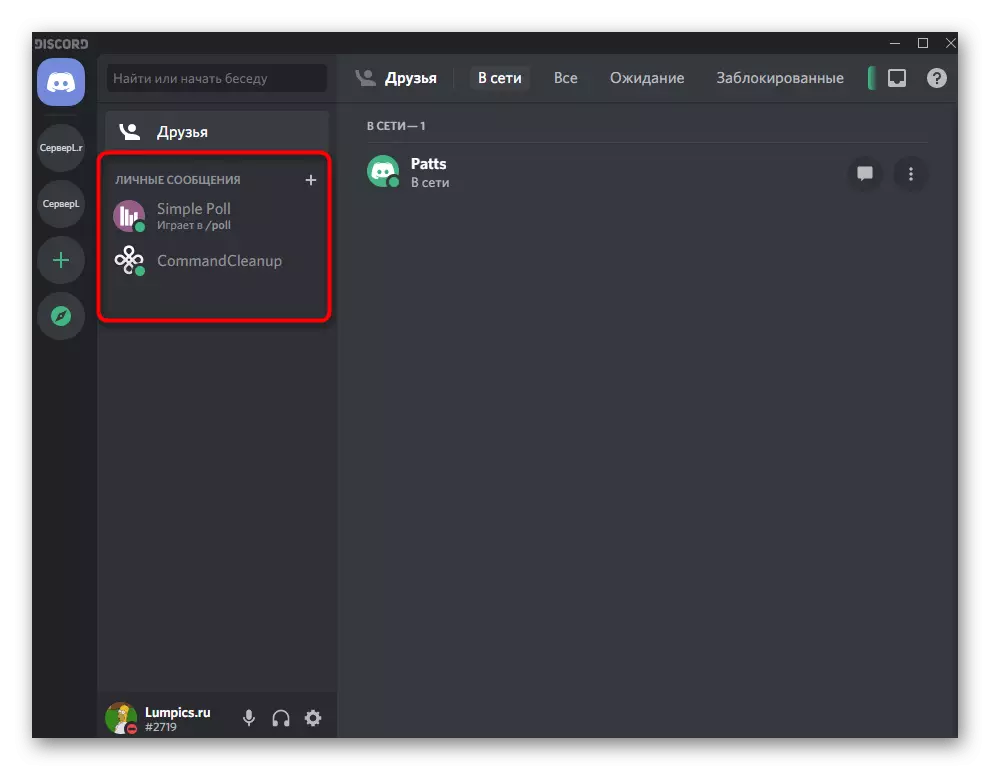
2-нұсқа: мобильді қосымша
Discord мобильді қосымшаларының пайдаланушылары сонымен бірге пайдаланушыны достарынан шығарып алу тапсырмасына сәйкес келеді, ол бірдей жолмен орындалады және негізгі айырмашылықтар интерфейсті және мәзір элементтерінің орнын енгізу болып табылады. Біз өзіңізді сол жолмен танысып, оңтайлы таңдаңыз.1-әдіс: Мәтінмәндік мәзір
Серверде мобильді қосымша арқылы байланысқан кезде, сіз сондай-ақ белгілі бір адаммен терезеге қоңырау шала аласыз. Барлық қол жетімді заттардың ішінде достарыңыздан шығаруға жауапты.
- Панельдегі қалаған серверді таңдап, сырғытпаны қатысушылар тарапынан солға қарай жылжытыңыз.
- Онда қажетті пайдаланушыны тауып, оның аватарына ұзақ шүмек жасаңыз.
- Қол жетімді әрекеттермен тізім пайда болған кезде, оң жақтағы үш тік нүкте бар түймені басыңыз.
- Оны түртіңіз және жаңа кішкентай терезеде «Достардан жою» таңдаңыз.
- Растау жоқ, тек «Доңғылы жойылған» жазуы пайда болады, ол операция сәтті екенін хабарлайды.
- Серверлік хабарламалардағы пайдаланушы профиліне ауысу кезінде бірдей мәзір шақырылады.
- Үш көлденең нүктені нұқыңыз және достарыңызды достарыңыздан жойыңыз.
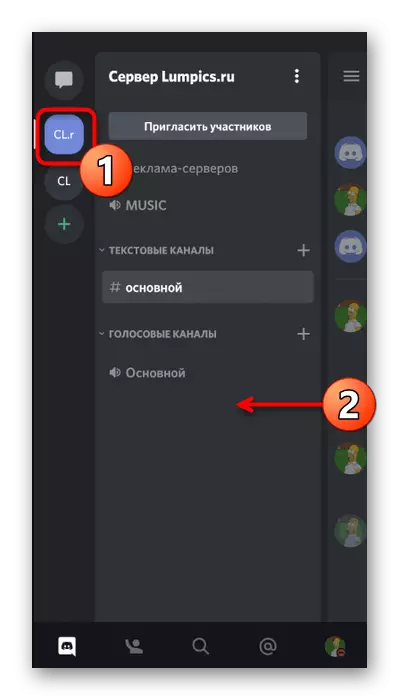
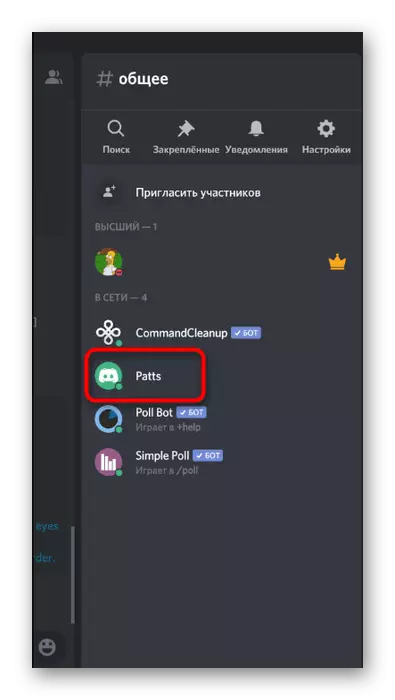




2-әдіс: «Достар» бөлімі
Discord мобильді қосымшасының әзірлеушілері «достар» бөлімін негізгі түрлерінің бірімен жасады, оны төменгі панельге салыңыз, ол үнемі қолданушыға көрінеді. Тиісінше, сіз оған бара аласыз, қосылған достарыңыздың тізімімен танысып, жойғыңыз келетіндерді таңдаңыз.
- Келесі скриншотта сіз бұл бөлімнің қалай көрінетінін көресіз.
- Оған ауыстырылғаннан кейін пайдаланушыны тауып, оның аты немесе аватарымен түртіңіз.
- Терезе қол жетімді әрекеттермен, жеке хабарламаларға немесе қоңырауларға көшуден басталады. Енді сіз қосымша мәзірді көрсету үшін оңға үш тік нүктені басуыңыз керек.
- Онда «Достардан шығарып алу» элементін қолданыңыз.
- Сізге досыңыз жойылғандығы туралы хабарланады. Енді сіз оны байланыстыру үшін қосуыңыз керек, ал бұл адам оны тізімде көргеннен кейін немесе хабарлама алғаннан кейін сұрауды растауы керек.
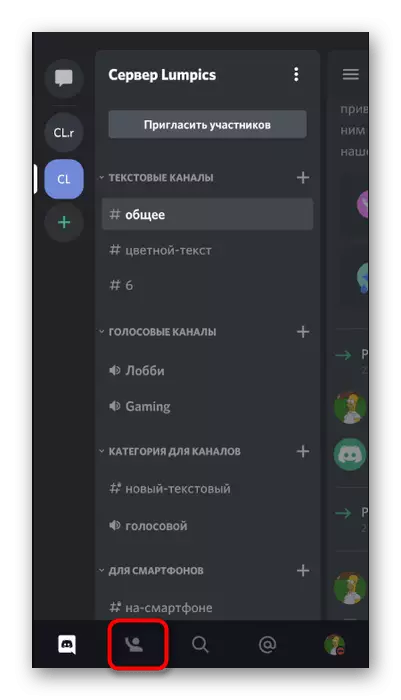

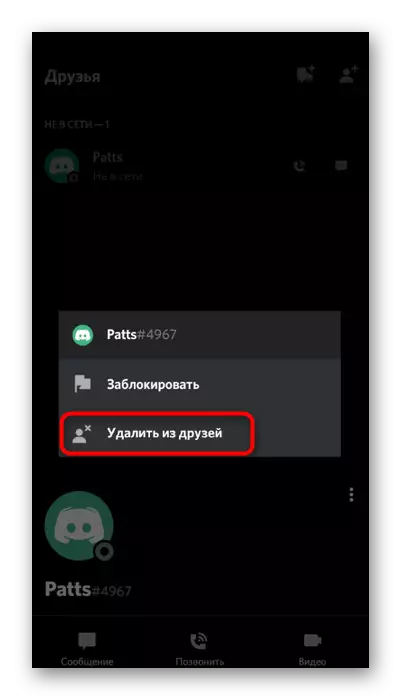

Егер кенеттен дұрыс емес адамның достарынан жойылса, оны қайта қосыңыз, оны алдын-ала хабардар етіңіз немесе сұранысқа жауап күтіңіз. Достарға сұрау салу туралы қосымша ақпарат біздің веб-сайттағы басқа мақалада оқыңыз.
Толығырақ: Досыңызды алауыздыққа қалай қосуға болады
